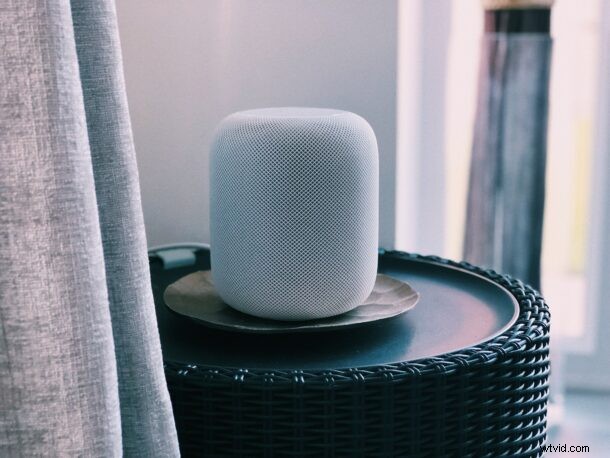
Sapevi che puoi utilizzare il tuo HomePod come vivavoce ed effettuare chiamate da HomePod o HomePod mini? Puoi persino ricevere telefonate su HomePod e scoprire anche chi sta chiamando.
Sebbene due dei maggiori punti di forza dell'HomePod siano la domotica e lo streaming musicale, offre anche molte altre utili funzionalità sul tavolo. Uno di questi è la telefonata e questo è possibile con l'aiuto dell'assistente vocale integrato di Apple Siri. Sebbene l'HomePod non sia in grado di effettuare chiamate da solo, Siri sull'HomePod può accedere al tuo iPhone per avviare una telefonata con una funzione chiamata Richieste personali.
Ti interessa sfruttare questa funzione per effettuare telefonate veloci mentre sei a casa? Questo è esattamente ciò di cui parleremo qui e imparerai come effettuare telefonate da HomePod o HomePod mini.
Come effettuare telefonate con HomePod
Dal momento che useremo Siri per portare a termine il lavoro, non importa quale firmware sia attualmente in esecuzione sul tuo HomePod. Segui semplicemente i passaggi seguenti per iniziare:
- Puoi iniziare usando il comando vocale "Ehi Siri, fai una telefonata".
- Siri ora rispondeva "Chi vorresti chiamare?". Ora devi semplicemente rispondere con il nome del contatto e Siri avvierà la chiamata.
- Per rendere le cose più veloci, puoi menzionare direttamente il nome del contatto la prima volta che chiedi a Siri di effettuare una telefonata. Ad esempio, dì semplicemente "Ehi Siri, chiama OSXDaily".
- Per terminare la telefonata, puoi semplicemente toccare la parte superiore del tuo HomePod o utilizzare il tuo iPhone per riagganciare. Puoi anche provare a usare il comando vocale "Ehi Siri, riattacca". che non funziona sempre per qualche motivo.
Ora stai telefonando con il tuo nuovo HomePod o HomePod mini, è abbastanza comodo, vero?
Ovviamente, se stai cercando di chiamare qualcuno che non è nel tuo elenco di contatti, puoi semplicemente leggere il numero di telefono che vuoi che Siri componga, ad esempio "Ehi Siri chiama 1-555-555-5555".
Puoi anche utilizzare il comando vocale "Ehi Siri, ricomponi l'ultimo numero" per chiamare la persona in cima all'elenco dei recenti.
Risposta alle telefonate con HomePod
Questo articolo in particolare ha spiegato come effettuare chiamate a casa con l'HomePod, ma puoi anche rispondere alle telefonate in arrivo utilizzando il tuo HomePod.
Dì semplicemente "Ehi Siri, rispondi al telefono" per partecipare alla chiamata utilizzando il tuo HomePod.
Per sapere chi ti sta chiamando per primo, puoi chiedere "Ehi Siri, chi sta chiamando?"
Trasferimento di telefonate da iPhone a HomePod
Oltre a effettuare e ricevere telefonate, puoi trasferire le telefonate esistenti dal tuo iPhone all'HomePod senza utilizzare Siri semplicemente tenendo il tuo iPhone vicino alla parte superiore dell'HomePod. Per utilizzare questa funzione, il Bluetooth deve essere abilitato sul tuo iPhone.
Provalo un paio di volte e ti abituerai a fare e accettare telefonate usando il tuo HomePod quando il tuo iPhone è fuori portata di mano, è una funzione comoda e abbastanza utile da avere.
Non dimenticare di offrire feedback, esperienze, suggerimenti e altri punti di vista nei commenti e dai un'occhiata anche ad altri trucchi di HomePod qui.
